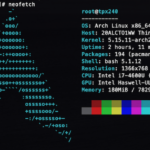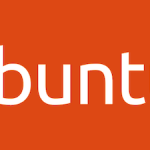OpenLiteSpeed で SSL 設定(リスナー追加)
今回は前回に引き続き、OpenLiteSpeedの設定編です。
昨今ではSSLが当たり前の時代に徐々になっています、非SSLサイトを表示しようものなら、安全ではありませんなどとアドレスバーに表示するようになりました。
まずはセキュリティ環境の確保が優先ということで、OpenLiteSpeedにおけるSSLの設定方法について記述したいと思います。
まず、最初のダッシュボードの画面の状態は以下のようになっております。
(※バージョンは1.5.6となります。)
最下段のリスナーが80番ポートのみの状態ですが、今後SSLを設定するとこのダッシュボードのリスナーにも表示されるようになります。

メニューからリスナーへ遷移すると以下の画面が表示されます。
ここで設定した結果がダッシュボードのリスナー項目に反映されます。
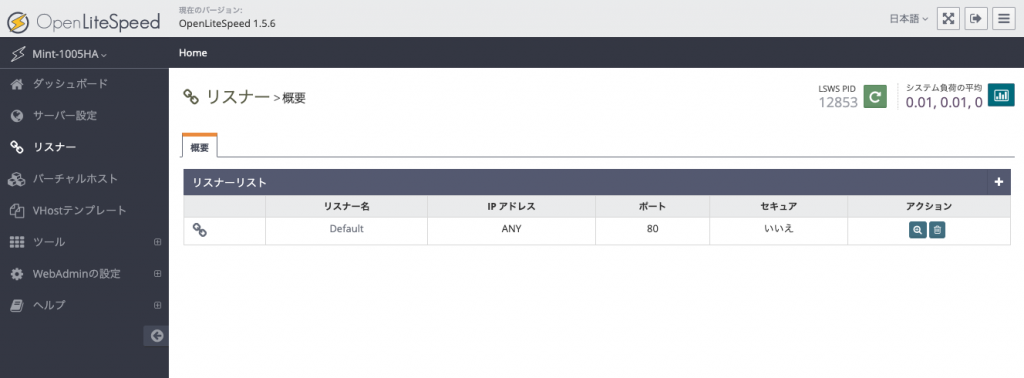
上記のリスナーリストの右端の「+」マークのアイコンを押し下げすると以下の画面が表示されます。
ここに新規リスナーとして「HTTPS」を追加します。
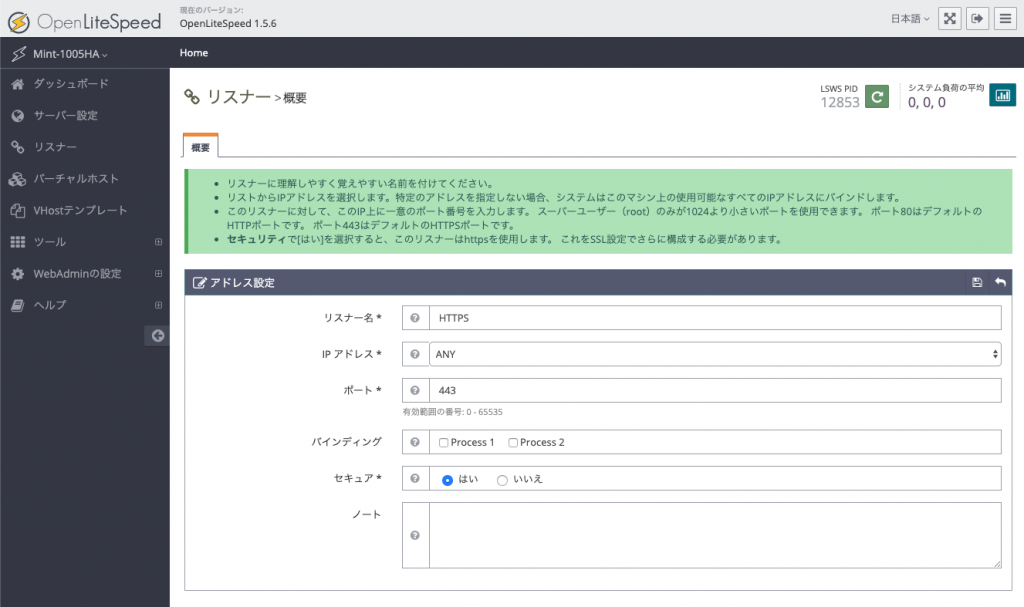
リスナー名「HTTPS」、ポート「433」、セキュア「はい」で保存すると以下のような表示になります。
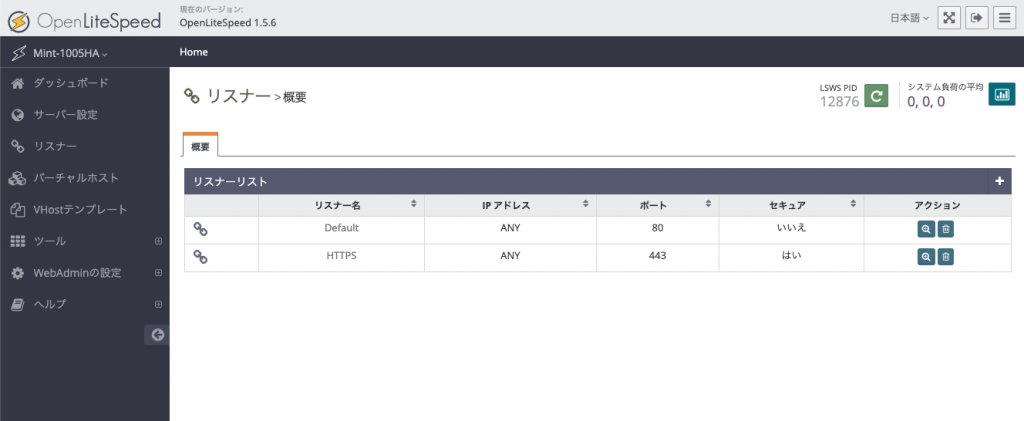
上記の状態でダッシュボードへ移動すると、リスナー項目一覧に先ほど追加した「HTTPS」が表示されています。が、しかし、まだピンク色で鎖がちぎれたようなアイコンの表示状態です。この状態はまだリスナーとして正しく動作していません。
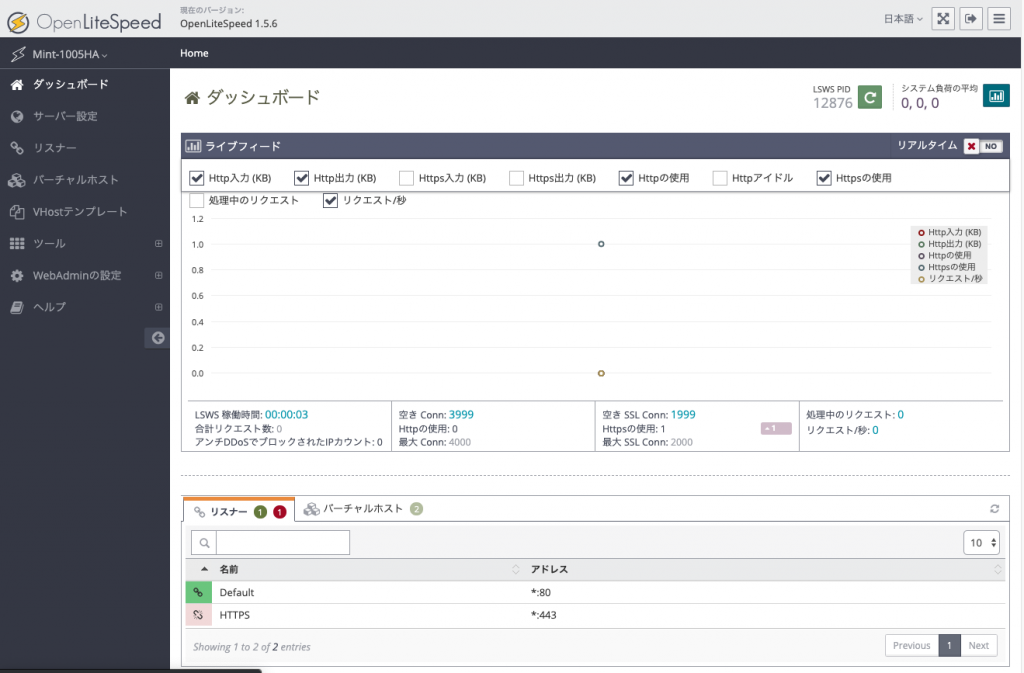
次にまた設定作業に移ります。
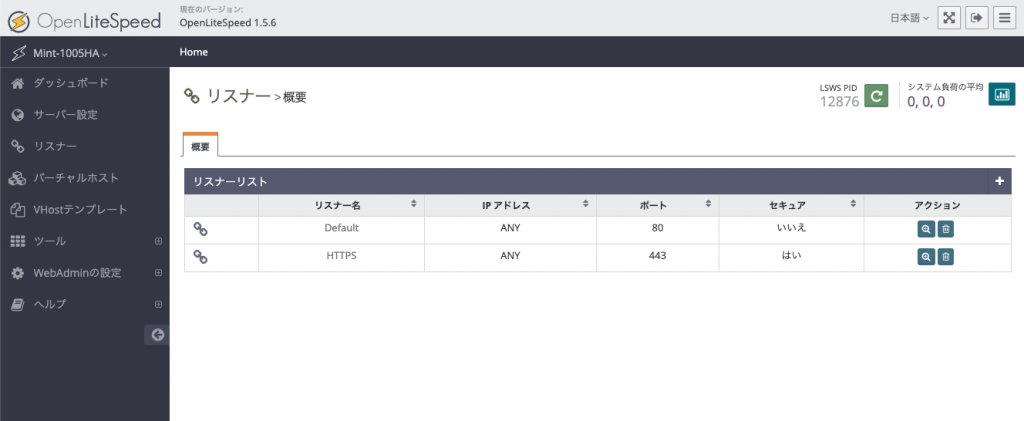
先ほど追加した上記のリスナーメニューの下段の「HTTPS」を選択すると以下のような設定画面が表示されます。
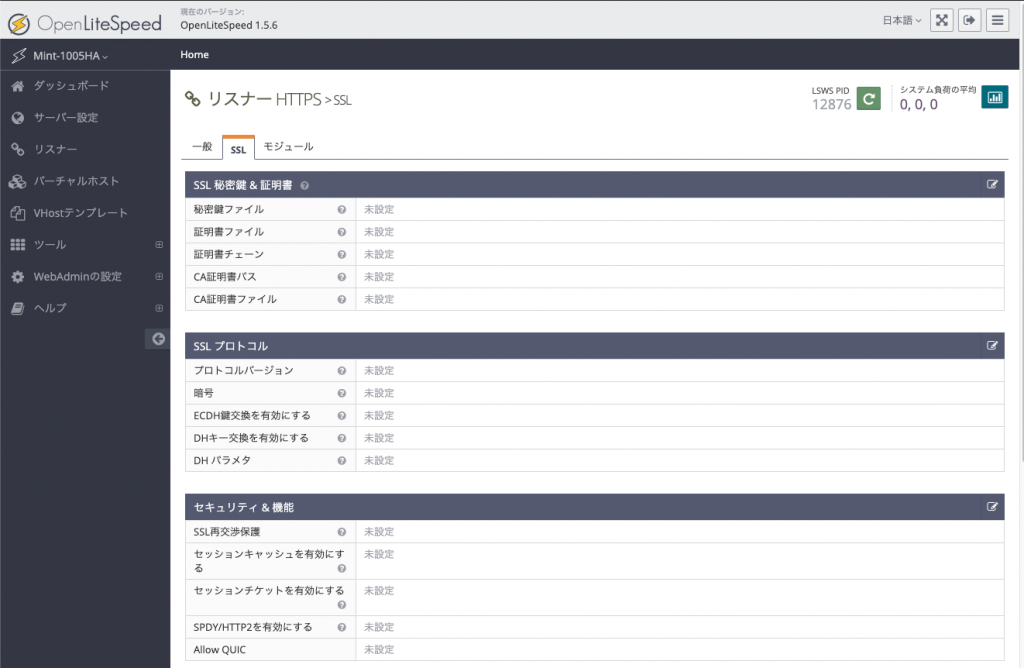
上記の上段のSSL秘密鍵、証明書ファイルの項目に以下内容を入力し保存します。
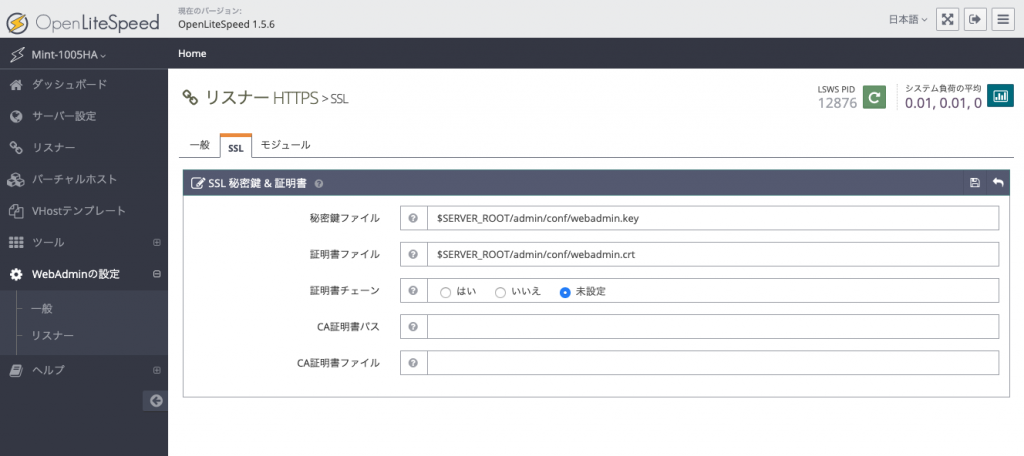
証明書ファイル: $SERVER_ROOT/admin/conf/webadmin.crt
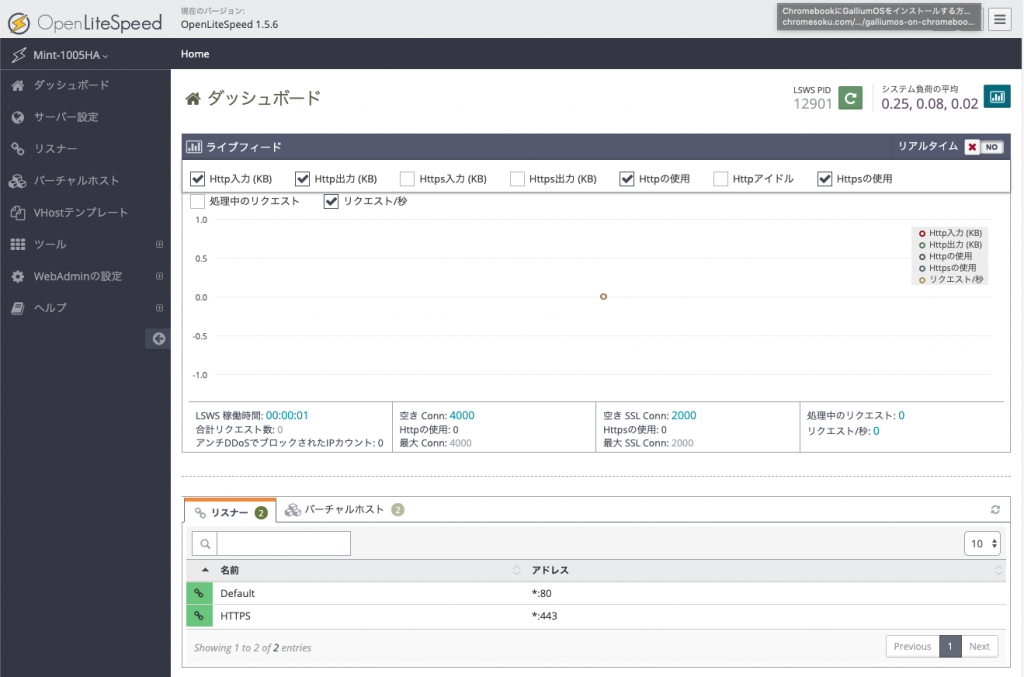
上記設定後、ダッシュボードへ移動すると、リスナー項目一覧に先ほど追加した「HTTPS」が表示され、Defaultと同一のグリーンで鎖が繋がったアイコンになっています。これでリスナーとして正しく動作開始しました。
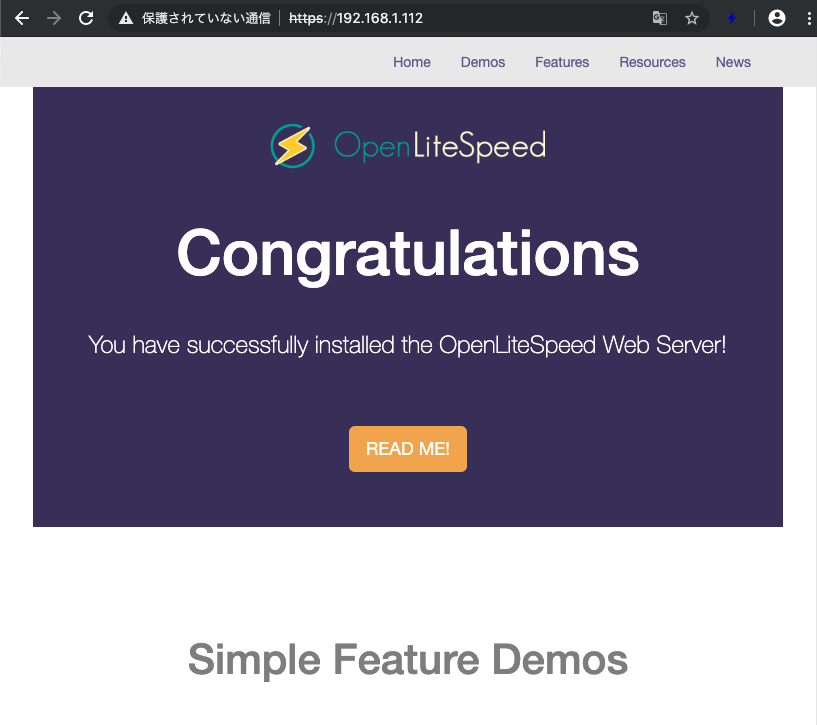
デモサイトのURLもSSLで接続可能になりました。
証明書は自己証明書なので保護されてない通信と記載がありますが、httpsでは通信できています。
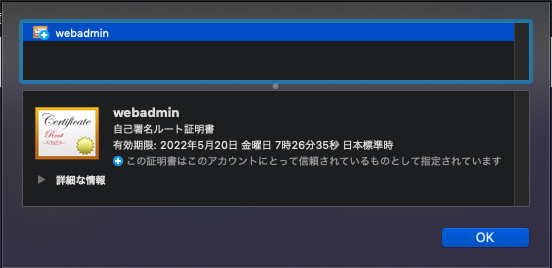
次はバーチャルドメインの作成と無償で使用可能なSSL証明書のLet’s Encryptの設定について記述したいと思います。